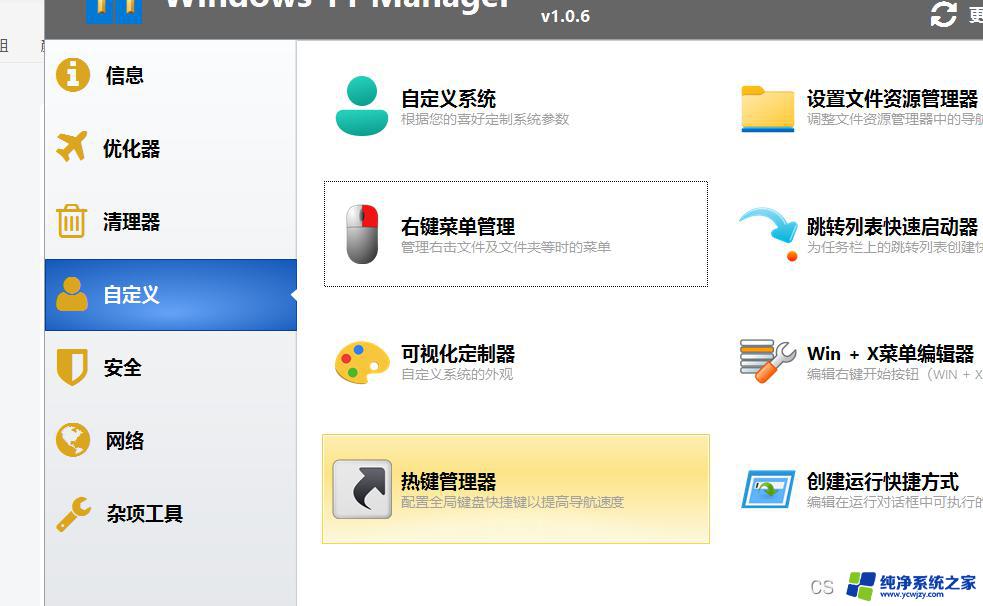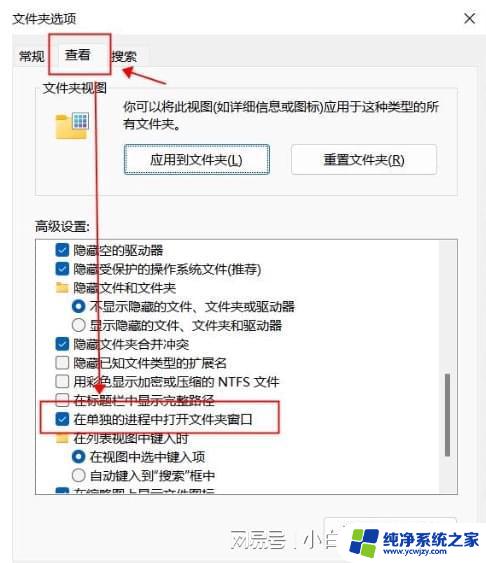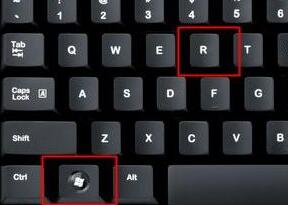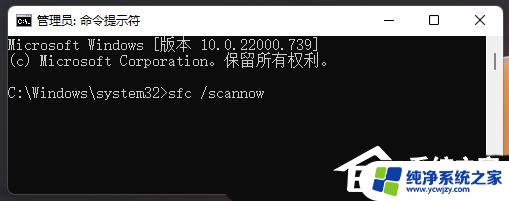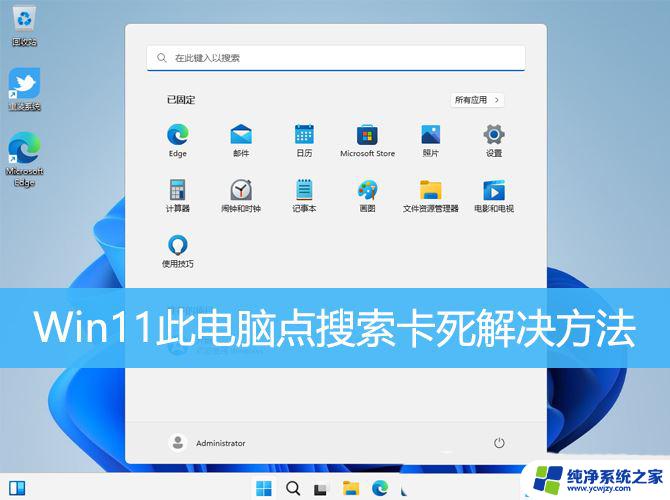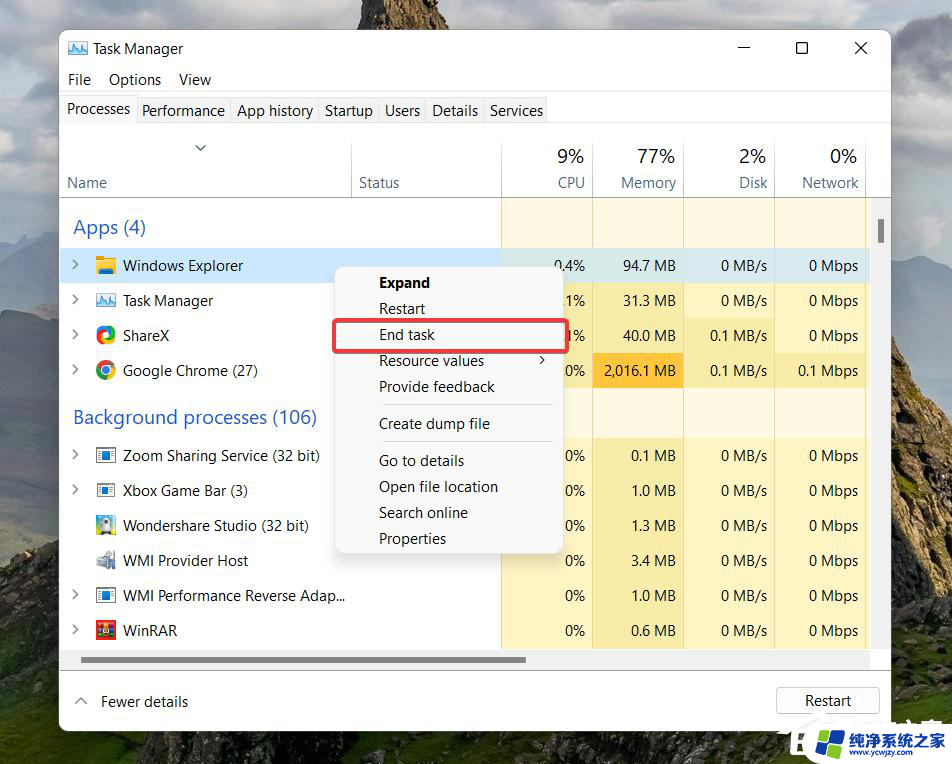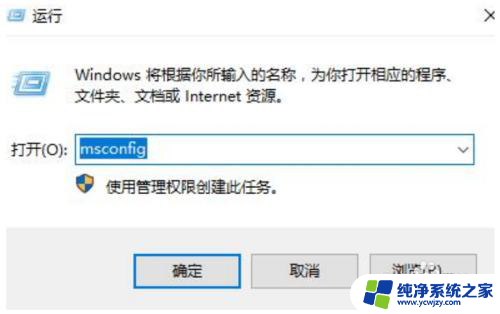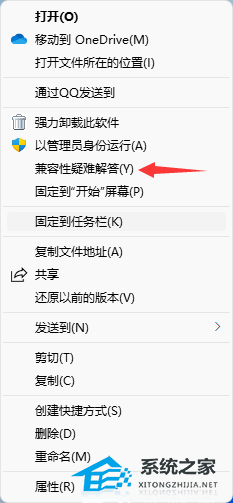win11右击鼠标文件夹闪退 Win11右键闪退怎么处理
许多Win11用户纷纷报告了一个令人困扰的问题:右击鼠标文件夹时,系统会突然闪退,这个问题引起了用户的普遍关注和困惑,让人不禁思考如何处理这个Win11右键闪退的情况。在面对这个烦人的问题时,我们需要了解可能的原因,并尝试一些解决方法来解决这个问题,以确保我们的系统正常运行,并且提供一个流畅的操作环境。本文将探讨 Win11 右键闪退的处理方法,帮助大家解决这一问题。
Win11右键图标没反应并且闪退的解决方法
方法一
1. 首先使用键盘“win+r”快捷键打开运行,在其中输入“regedit”回车确定打开注册表。

2. 在注册表中找到“HKEY_CLASSES_ROOTlnkfile”路径下的“lnkfile”文件夹。
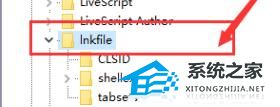
3. 然后在右侧右键选择新建一个“字符串值”。
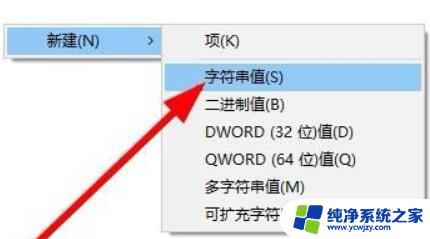
4. 新建完成后双击打开,将它命名为“IsShortcut”。
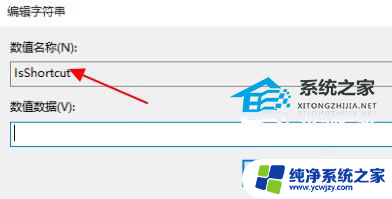
5. 接着回到注册表,找到“HKEY_CLASSES_ROOT”下的“piffile”文件夹。
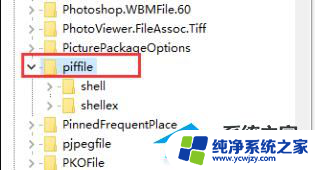
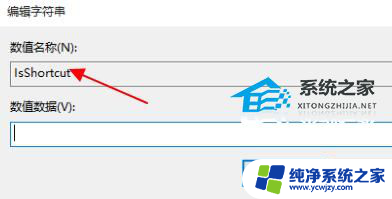
7. 最后打开我们的任务管理器,找到其中的“资源管理器”,右键选择“重新启动”即可。
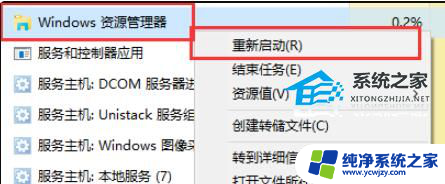
方法二
1. 首先我们按下键盘的“win”按钮,然后点击其中的“设置”。
2. 然后点击系统设置下方的“关于”。
3. 然后在设备规格下方找到蓝色字体的“高级系统设置”。
4. 接着在性能选项中选择“设置”,如图所示。
5. 然后勾选“自定义”,然后勾选其中的“窗口内的动画控件和元素”,再点击“确定”即可。
方法三
如果还是不行就可能是系统出现问题,可以尝试重装系统来解决。
微软已正式向Win11用户推送了23H2大版本更新补丁KB5031455,版本号为22631.2506。此版本带来很多的新功能,带给用户全新的使用体验。Win11 23H2 64位 精简纯净版采用微软官方最新 Windows 11 23H2 22631.2506 专业版进行优化,安全无毒。保留 Edge 浏览器,完美支持新老机型,安装好后系统分区占用 11.8 GB。此系统为纯净版,可以正常更新补丁。

以上就是关于Win11右击鼠标文件夹闪退的全部内容,如果有遇到相同情况的用户,可以按照小编的方法来解决。